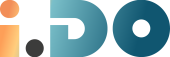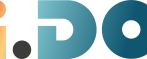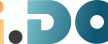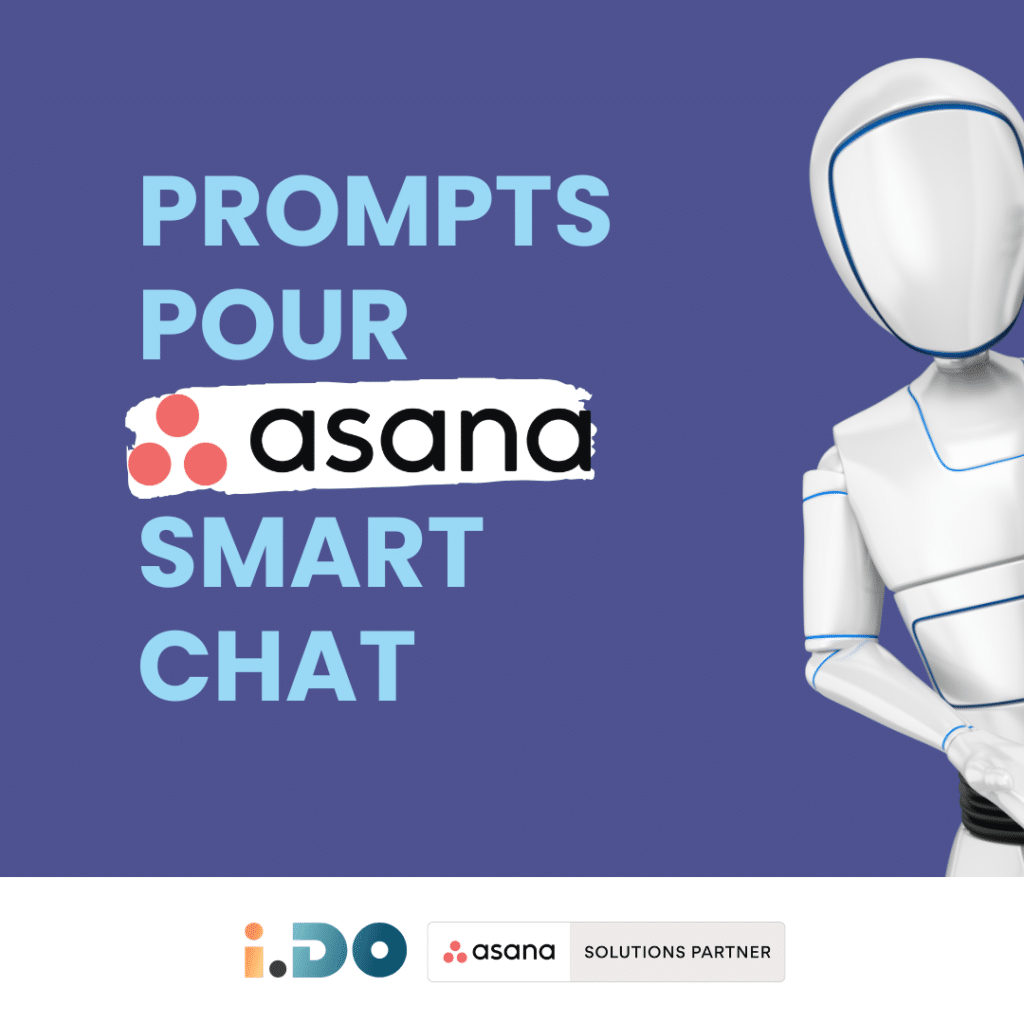Intro :
L’Intelligence Artificielle (IA) est en train de révolutionner de nombreuses plateformes et Asana n’est pas en reste. Découvrez ci-dessous les nouvelles fonctionnalités basées sur l’IA intégrées dans Asana.
Et si vous l’avez manqué, voici le recap en 60 secondes.
1. L’Éditeur intelligent :
L’Éditeur intelligent d’Asana permet de rédiger des réponses plus claires et percutantes tout en adoptant le bon ton
Utilisation dans la description d’une tâche :
- Ouvrez le volet des détails de la tâche et rédigez une description.
- Sélectionnez les options d’assistance AI dans la barre d’outils de mise en forme.
- L’IA d’Asana corrigera automatiquement les erreurs grammaticales et orthographiques.
- Ajustez la longueur et le ton via la fenêtre pop-up.
Utilisation pour les commentaires :
- Après avoir rédigé un commentaire, sélectionnez « Modifier la rédaction » avant de valider.
- Cela fonctionne de manière similaire que pour les descriptions de tâches
.
2. Les Résumés intelligents :
Cette fonction permet d’obtenir des points d’action et des faits saillants des tâches et commentaires sans avoir à organiser une réunion supplémentaire.
Résumé du contenu de la tâche et des commentaires :
- Sélectionnez « »Résumer la tâche » pour que l’IA d’Asana génère un aperçu du résumé.
- Une fois le résumé disponible, vous pouvez l’abandonner, le Copier ou l’Éditer.
- (Bonus) En l’éditant, vous pourrez combiner le résultat avec l’Éditeur intelligent
Création de sous-tâches automatiques :
- L’IA peut aussi générer des exemples de sous-tâches en fonction du contenu principal de la tâche.
3. Les Champs intelligents :
Il s’agit de champs personnalisés générés automatiquement dans vos projets.
Pour ajouter des champs personnalisés générés automatiquement :
-
Ouvrez votre projet et cliquez sur le bouton Personnaliser en haut à droite
-
Sélectionnez Recommander des options de champ
-
L’IA Asana créera un certain nombre de recommandations de champs
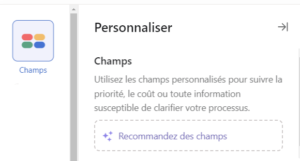
Pour remplir automatiquement les champs personnalisés existants :
-
Au sein d’un projet, cliquez sur la flèche du menu déroulant située à côté du nom d’un champ personnalisé
-
Cliquez sur Remplissage automatique de la valeur du champ
-
Pour en savoir plus sur l’utilisation de l’IA Asana, consultez le Centre d’aide Asana.
Bientôt disponible : hiver 2023
4. Les Statuts intelligents :
Créez plus rapidement des mises à jour de statut plus complètes grâce à l’IA qui s’appuie sur des données de travail en temps réel pour identifier les risques, les questions en suspens et les obstacles qui empêchent d’atteindre les objectifs.
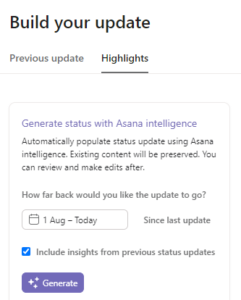
5. Les Réponses intelligentes :
Utilisez un langage naturel pour poser des questions à Asana et obtenir des réponses et des informations opportunes sur les projets, identifier les éléments bloquants et déterminer les prochaines étapes. Finalement une sorte de ChatGPT intégré à Asana.
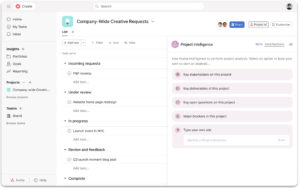
FAQ
Quelles garanties d’Asana en matière d’IA ?
Bonne nouvelle, les partenaires IA d’Asana (Open AI & Anthropic) respectent les directives suivantes :
- Ils n’utilisent pas vos données pour entraîner ou améliorer leurs modèles d’IA.
- Ils doivent configurer leurs services afin d’être en mesure d’éliminer rapidement vos données à la suite de toute requête et/ou réponse.
Puis-je configurer ou désactiver les fonctionnalités IA d’Asana ?
Oui, c’est possible via la console d’administration, onglet « Paramètres », puis « Optimisation avec l’IA Asana »
Liens complémentaires (en français)
- L’annonce sur le forum
- (Guide Asana) Configuration des fonctionnalités IA
Allez plus loin, avec i.DO
Libérez tout le potentiel de vos licences Asana avec l’aide d’i.DO. Profitez de tous nos avantages supplémentaires : assistance illimitée, contenu d’experts, sessions de questions-réponses en direct, et bien plus encore. Cliquez ici pour en savoir plus !